Indicação - Comprimento de trecho muito pequeno ou raio muito elevado para criação de curvatura
O AltoQi Builder emite alertas a partir de indicações de triângulos amarelos e vermelhos no projeto com a finalidade de atrair a atenção do usuário para o ponto em que é exibido tal triângulo. Estas indicações permitem que o projetista verifique possíveis problemas associados ao lançamento ou dimensionamento no projeto.
A indicação com a mensagem "Comprimento de trecho muito pequeno ou raio muito elevado para criação de curvatura" aparece nos pontos intermediários de condutos multi curvas onde não foi possível desenhar a curvatura. Tal situação ocorre por ser um trecho muito pequeno, ter um raio muito elevado ou formar 180º entre os trechos do conduto.
Esta situação pode ocorrer em qualquer conduto lançado com o comando multi curva habilitado nas disciplinas Hidráulico, Fiação, Gás, Climatização e SPDA.
Comprimento do trecho muito pequeno
Nesta situação, a indicação ocorre onde não é possível completar a curvatura devido ao trecho ser muito pequeno.
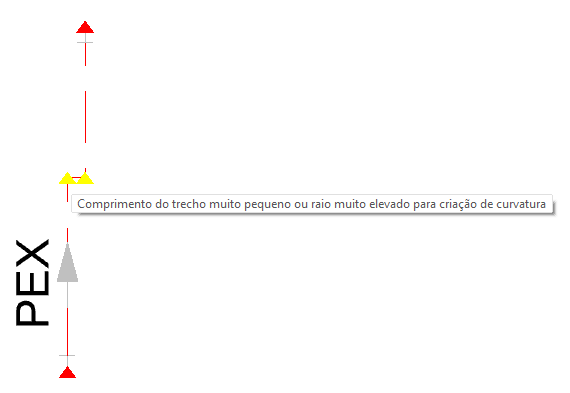
Para aplicar a curvaturas nestes pontos intermediários com a indicação, é necessário alterar a sua posição através das propriedades dos condutos.
- Acesse a janela Propriedades através da aba Elementos, grupo Acessar, comando Propriedades ;
- Clique sobre o conduto flexível lançado em seu croqui que contêm o ponto intermediário com a indicação;
- Altere as coordenadas X, Y ou Z para reposicionar o ponto intermediário e fazer com que o comprimento do trecho aumente.
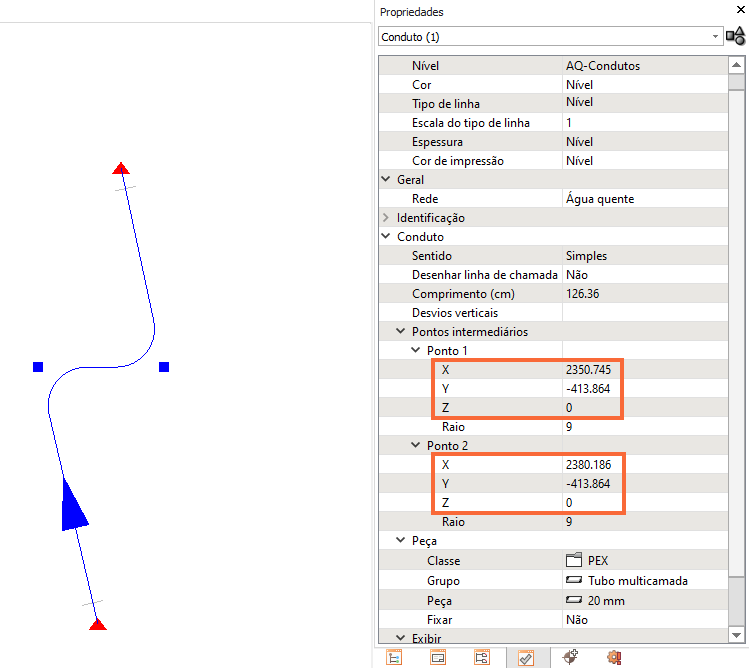
Raio muito elevado
Nesta situação, a indicação ocorre onde não é possível completar a curvatura devido ao raio ser grande demais para ser completado dentro do comprimento dos trechos.
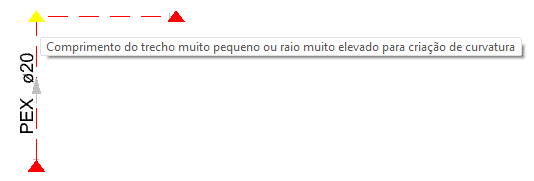
Para aplicar a curvaturas nestes pontos intermediários com a indicação, é necessário diminuir o tamanho do Raio através das propriedades dos condutos.
- Acesse a janela Propriedades através da aba Elementos, grupo Acessar, comando Propriedades
 ;
; - Clique sobre o conduto flexível lançado em seu croqui que contêm o ponto intermediário com a indicação;
- Altere o campo Raio para um valor menor até que a curvatura seja aplicada.
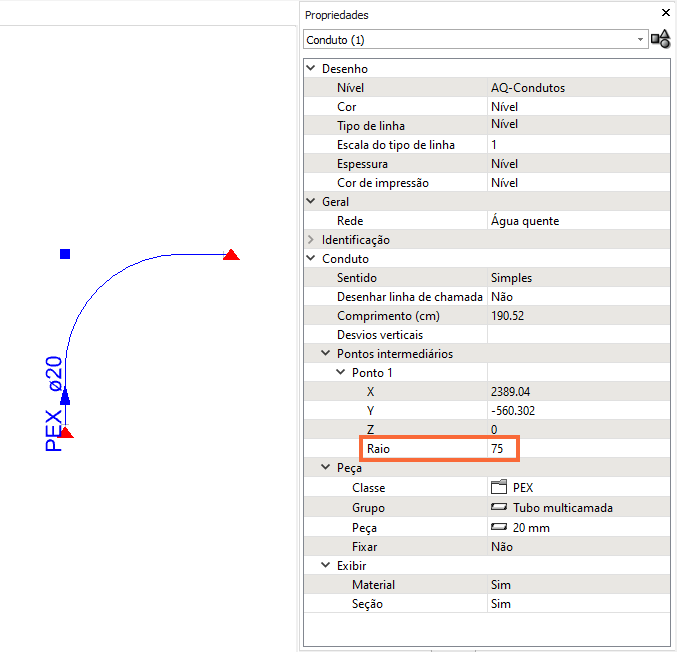
Ângulo de 180º entre os trechos do conduto
Nesta situação, a indicação ocorre quando um ponto intermediário está sobre um trecho retilíneo do conduto. Caso queira manter o trecho retilíneo basta desprezar esta mensagem no ponto. Porém, caso queira corrigir a indicação, será necessário alterar a posição do ponto intermediário através das propriedades dos condutos.
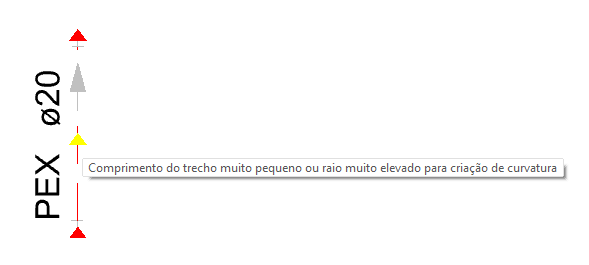
- Acesse a janela Propriedades através da aba Elementos, grupo Acessar, comando Propriedades
 ;
; - Clique sobre o conduto flexível lançado em seu croqui que contêm o ponto intermediário com a indicação;
- Altere as coordenadas X, Y ou Z para reposicionar o ponto intermediário e fazer com que o trecho deixe de ser retilíneo.
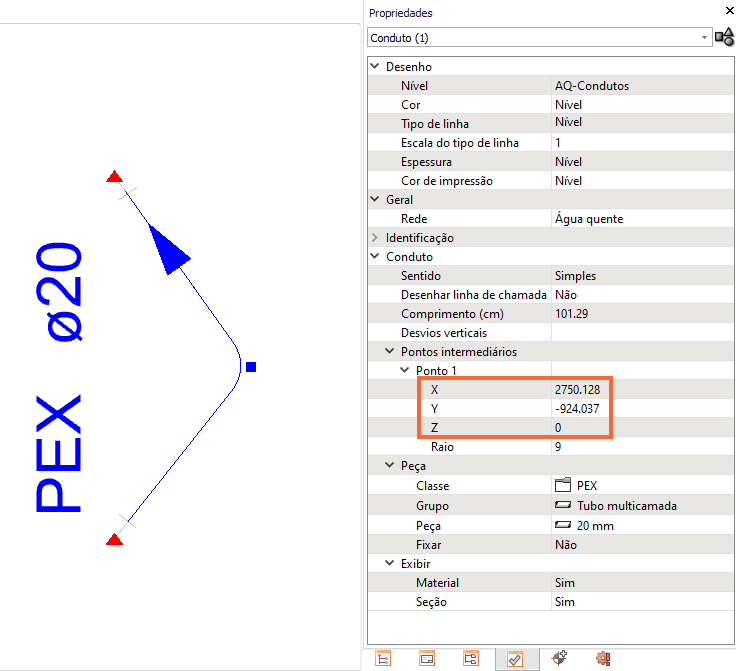
Com este artigo foi possível compreender quando a indicação "Comprimento de trecho muito pequeno ou raio muito elevado para criação de curvatura" aparece no AltoQi Builder e como solucioná-las.
![Brand Vertical-PRINCIPAL-1.png]](https://suporte.altoqi.com.br/hs-fs/hubfs/Brand%20Vertical-PRINCIPAL-1.png?width=70&height=63&name=Brand%20Vertical-PRINCIPAL-1.png)